Fixare completă: Eroare de asociere a fișierelor de reciclare pe Windows 10, 8.1, 7
Recycle Bin este una din acele caracteristici ale Windows pe care le folosim în fiecare zi, fără să ne gândim de două ori, dar mai mulți utilizatori au raportat eroare de asociere a fișierelor de reciclare pe PC-ul lor. Aceasta este o problemă neobișnuită, iar în articolul de astăzi vă vom arăta cum să remediați acest lucru.
Potrivit utilizatorilor, erorile de asociere a fișierelor pot cauza probleme cu Recycle Bin și vorbind despre probleme, iată câteva probleme comune pe care utilizatorii le-au raportat:
- Coșul de reciclare pe C este corupt Windows 10 - Potrivit utilizatorilor, uneori coșul dvs. de reciclare poate deveni corupt. Pentru a rezolva problema, eliminați directorul Recycle Bin folosind Command Prompt.
- Recycle Bin acest fișier nu are asociat un program - Această problemă poate apărea din cauza unei infecții malware pe PC. Cu toate acestea, puteți rezolva problema efectuând o scanare completă a sistemului.
- Asocierea fișierelor de reciclare nu se va șterge, accesul va fi refuzat . Acestea sunt câteva probleme care pot apărea pe calculatorul dvs., dar ar trebui să le puteți remedia utilizând una dintre soluțiile noastre.
Reciclarea fișierului Bin de asociere eroare, cum să-l reparați?
- Ștergeți toate fișierele din coșul de reciclare
- Efectuați o scanare completă a sistemului
- Adăugați contul la grupul de administratori
- Utilizați Prompt de comandă
- Efectuați o scanare SFC și DISM
- Accesați modul de siguranță
- Efectuați o restaurare sistem
- Instalați actualizările lipsă
Soluția 1 - Ștergeți toate fișierele din coșul de reciclare
Potrivit utilizatorilor, dacă aveți o eroare de asociere a fișierelor de reciclare, problema poate fi legată de fișierele din Coșul de reciclare. Pentru a remedia această problemă, utilizatorii sugerează să acceseze Coșul dvs. de reciclare și să elimine manual toate fișierele din acesta.
Pentru a face acest lucru, pur și simplu deschideți Recycle Bin și selectați toate elementele din acesta. Dacă aveți multe fișiere în Coșul de reciclare, puteți utiliza comanda rapidă Ctrl + A pentru a le selecta pe toate. După ce ați selectat toate fișierele, ștergeți-le și problema ar trebui rezolvată.
Soluția 2 - Efectuați o scanare completă a sistemului
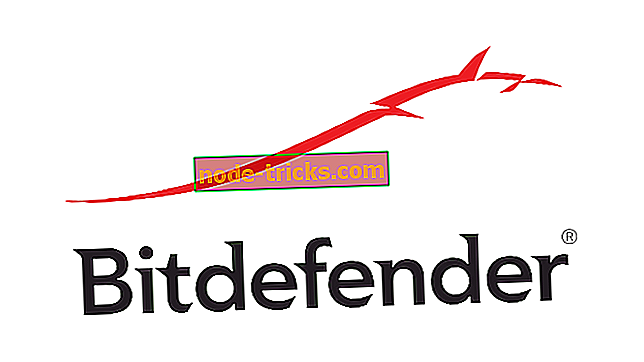
Dacă primiți eroare de asociere a fișierelor de reciclare, problema ar putea fi o infecție malware. Malware-ul poate să interfereze cu sistemul dvs., să schimbe setările și să vă împiedice utilizarea anumitor funcții. Dacă sunteți îngrijorat că ați putea fi infectat cu programe malware, vă sugerăm să efectuați o scanare completă a sistemului.
Rețineți că această scanare poate dura mai multe ore, în funcție de dimensiunea unității hard disk. Dacă doriți un antivirus fiabil care va împiedica aproape toate amenințările malware, vă sugerăm să luați în considerare Bitdefender .
- Descărcați Bitdefender Antivirus 2019 (35% reducere disponibilă)
Soluția 3 - Adăugați contul la grupul de administratori
Uneori pot apărea anumite probleme dacă nu utilizați un cont de administrator pe PC. Potrivit utilizatorilor, aceștia au reușit să corecteze erorile de asociere a fișierelor de reciclare prin adăugarea contului lor la grupul Administratori și eliminarea acestora din toate celelalte grupuri. Pentru a face acest lucru, urmați acești pași:
- Apăsați tasta Windows + R și introduceți lusrmgr.msc . Acum, apăsați pe Enter sau faceți clic pe OK .
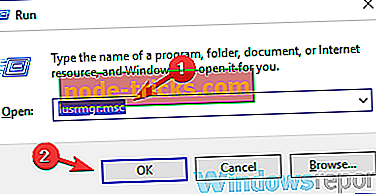
- Acum, selectați Utilizatori din panoul din stânga. În panoul din dreapta, faceți dublu clic pe contul dvs.
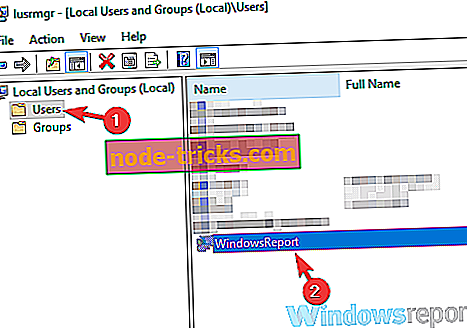
- Navigați la fila Membru Din și faceți clic pe butonul Adăugați .
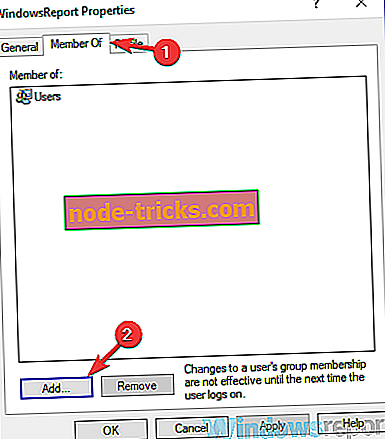
- În Introduceți numele obiectelor pentru a selecta câmpul, introduceți Administratori . Acum faceți clic pe butonul Verificați nume . Dacă totul este în ordine, faceți clic pe OK .
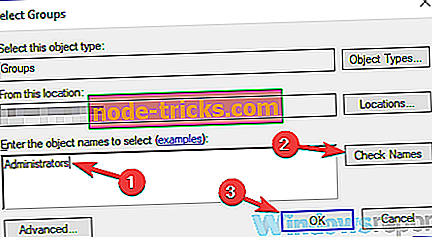
- Opțional: Unii utilizatori sugerează să vă elimine contul de utilizator din alte grupuri, așadar puteți dori și acest lucru. Pentru aceasta, selectați Grup de utilizatori și faceți clic pe butonul Eliminare . Rețineți că eliminarea contului dvs. din grupul de utilizatori ar putea cauza probleme, deci fiți precauți.
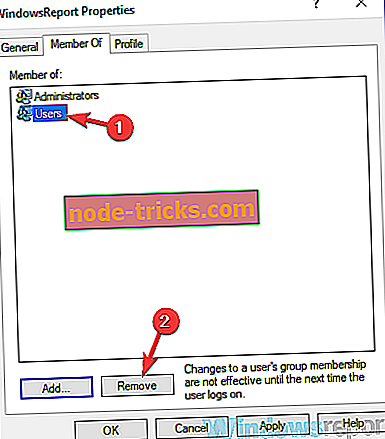
- Salvați modificările și reporniți PC-ul.
După ce reporniți computerul, verificați dacă problema persistă. Potrivit utilizatorilor, această soluție a funcționat pentru ei, deci nu ezitați să o încercați.
Soluția 4 - Utilizați Prompt de comandă
Potrivit utilizatorilor, uneori s-ar putea să rezolvați problema cu asocierea fișierelor de reciclare folosind simbolul de comandă. În cazul în care nu știți, Recycle Bin este de fapt un director pe PC-ul dvs. și îl puteți accesa și puteți șterge manual fișierele din el dacă doriți.
Pentru a face acest lucru, urmați acești pași simpli:
- Apăsați tasta Windows + X pentru a deschide meniul Win + X. De asemenea, puteți deschide acest meniu făcând clic cu butonul din dreapta pe butonul Start . Acum, selectați Command Prompt (Admin) sau PowerShell (Admin) .
- Când se deschide Command Prompt, introduceți rd / s / q C: $ Recycle.bin și apăsați Enter .
- Vi se va cere să confirmați dacă sunteți sigur că doriți să eliminați acest director. Introduceți Y și apăsați Enter .
După eliminarea directorului, problema ar trebui rezolvată complet și Windows va crea automat un nou coș de reciclare. Rețineți că această metodă va șterge toate fișierele pe care le aveți în Coșul dvs. de reciclare, deci asigurați-vă că ați făcut copii de rezervă pentru toate fișierele de care aveți nevoie.
Soluția 5 - Efectuați scanări SFC și DISM
Dacă primiți eroare de asociere a fișierelor de reciclare pe PC, problema ar putea fi cauzată de o instalare deteriorată a Windows. Acest lucru se poate întâmpla din mai multe motive, dar s-ar putea să remediați instalarea coruptă pur și simplu făcând următoarele:
- Porniți Promptul de comandă ca administrator.
- Când se deschide Command Prompt, introduceți sfc / scannow și apăsați Enter pentru al rula.
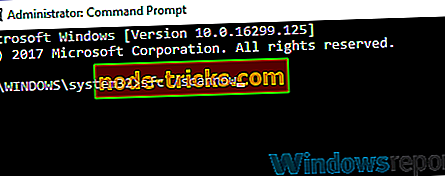
- Scanarea SFC va începe acum. Procesul de scanare poate dura aproximativ 10-15 minute, deci nu interfera cu acesta în nici un fel.
După terminarea procesului de scanare, verificați dacă problema persistă. Unii utilizatori au raportat că scanarea SFC nu a rezolvat problema pentru ei. Dacă este cazul, trebuie să efectuați o scanare DISM efectuând următoarele:
- Porniți Promptul de comandă ca administrator.
- Acum, introduceți comanda DISM / Online / Cleanup-Image / RestoreHealth și apăsați Enter pentru ao rula.
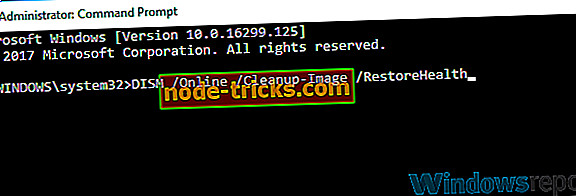
- Scanarea DISM va începe acum. Rețineți că această scanare poate dura aproximativ 20 de minute, deci nu interfera cu aceasta.
După ce ați efectuat ambele scanări, verificați dacă problema persistă. În plus, este posibil să doriți să repetați SFC după scanarea DISM dacă nu ați reușit să o rulați înainte.
Soluția 6 - Intrați în modul de siguranță
Dacă continuați să aveți eroare de asociere a coșului de reciclare pe PC, este posibil să remediați problema accesând modul Safe Mode. Pentru aceasta, urmați acești pași:
- Deschideți aplicația Setări și treceți la secțiunea Actualizare și securitate .
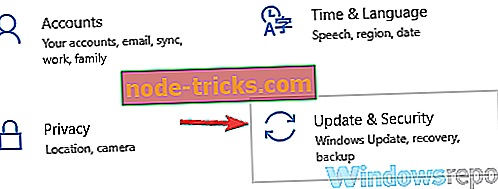
- Selectați Recuperare din meniul din partea stângă. Faceți clic pe butonul Restart acum în panoul din dreapta.
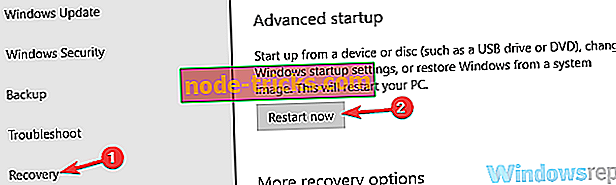
- Selectați Depanare> Opțiuni avansate> Setări pornire . Faceți clic pe butonul Restart .
- După ce reporniți computerul, ar trebui să vedeți o listă de opțiuni. Apăsați tasta corespunzătoare pentru a selecta versiunea dorită a modului Safe.
Odată ce intrați în Safe Mode, verificați dacă problema persistă.
Soluția 7 - Efectuați o restaurare sistem
Restaurare sistem este o funcție utilă care vă permite să restaurați cu ușurință PC-ul și să remediați problemele care au apărut recent. Dacă eroarea de asociere a fișierului de reciclare a început să apară nu cu mult timp în urmă, s-ar putea să o remediați utilizând System Restore. Pentru aceasta, urmați acești pași:
- Apăsați tasta Windows + S și tastați restabilirea sistemului în câmpul de căutare. Faceți clic pe Creați un punct de restaurare din lista de rezultate.
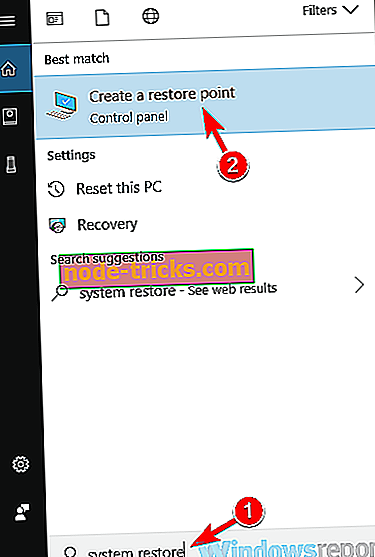
- Sistemul Proprietăți sistem va apărea. Faceți clic pe butonul Restabilire sistem .
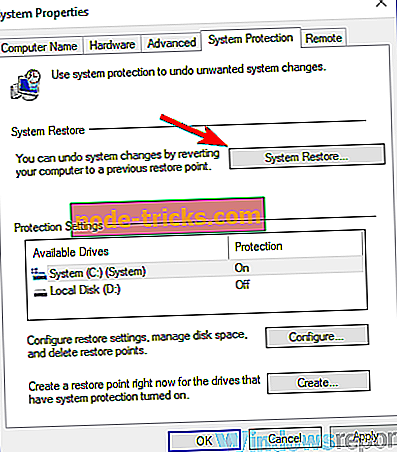
- Când apare fereastra Restaurare sistem, faceți clic pe Următorul pentru a continua.

- Bifați opțiunea Afișați mai multe opțiuni de restaurare, dacă este disponibilă. Acum, trebuie doar să selectați punctul de restaurare dorit și să faceți clic pe Următorul .
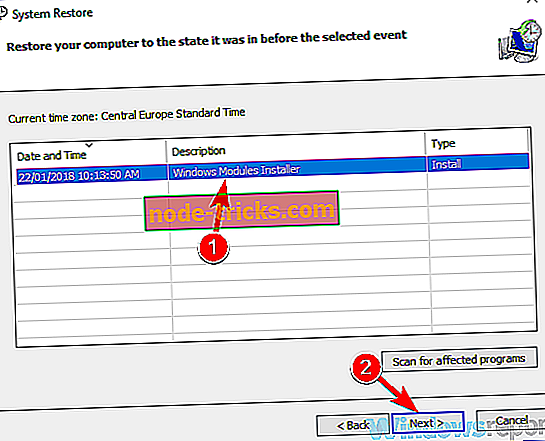
- Urmați instrucțiunile de pe ecran pentru a finaliza procesul de restaurare.
Odată ce sistemul dvs. este restabilit, verificați dacă problema persistă.
Soluția 8 - Instalați actualizările lipsă
Potrivit utilizatorilor, eroarea de asociere a fișierelor de reciclare poate apărea uneori dacă nu aveți instalate cele mai recente actualizări. Glitches poate apărea uneori pe Windows 10, și cel mai bun mod de a păstra bug-ul PC-ul dvs. este să vă mențineți sistemul actualizat.
Windows se actualizează în cea mai mare parte, dar uneori vă poate fi dor de o actualizare sau două. Cu toate acestea, puteți verifica întotdeauna manual actualizările făcând următoarele:
- Deschideți aplicația Setări și accesați secțiunea Update & Security .
- Faceți clic pe butonul Verificați pentru actualizări . Dacă există actualizări disponibile, Windows le va descărca automat în fundal.
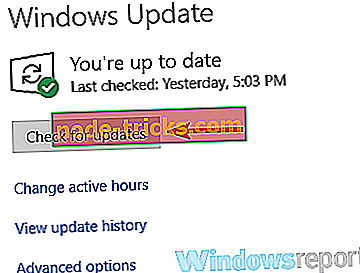
După ce sunt descărcate actualizările, trebuie doar să reporniți PC-ul pentru a le instala. După instalarea celor mai recente actualizări, verificați dacă problema persistă.
Eroarea asocierii fișierului de reciclare nu este serioasă, dar poate fi destul de enervantă. Cu toate acestea, sperăm că ați reușit să remediați acest lucru utilizând una dintre soluțiile noastre.

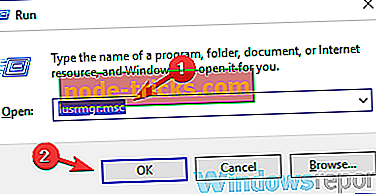
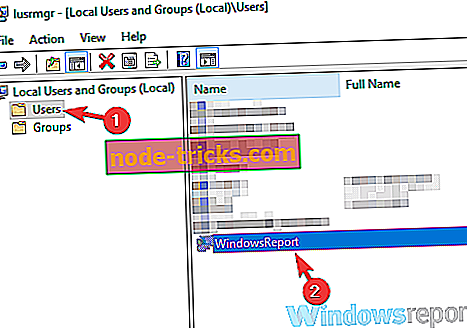
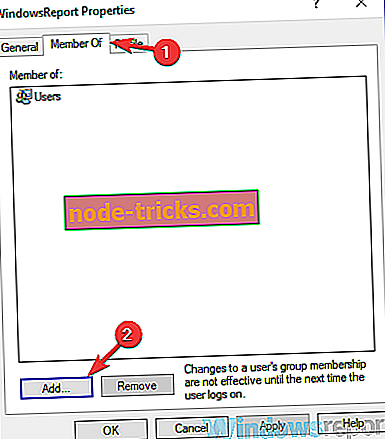
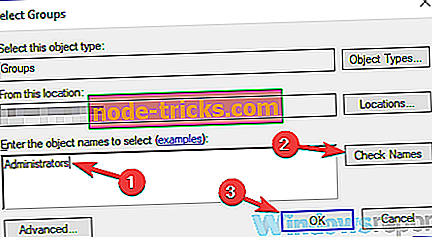
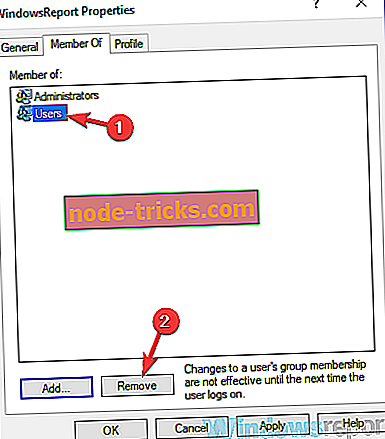
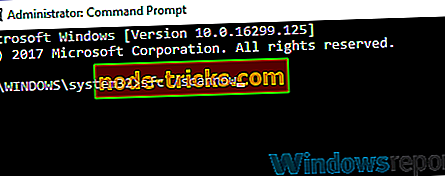
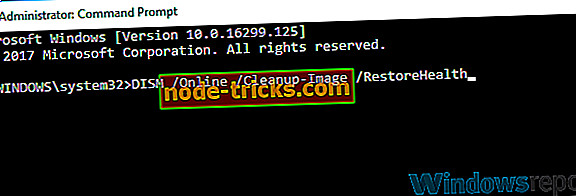
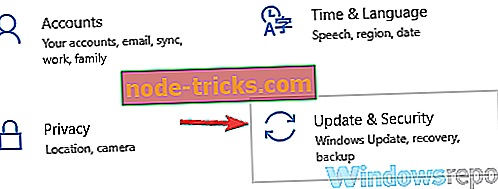
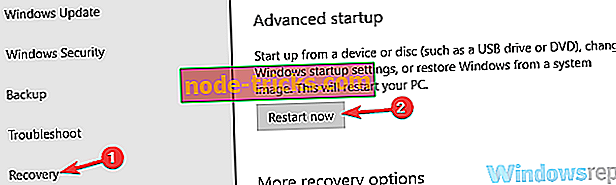
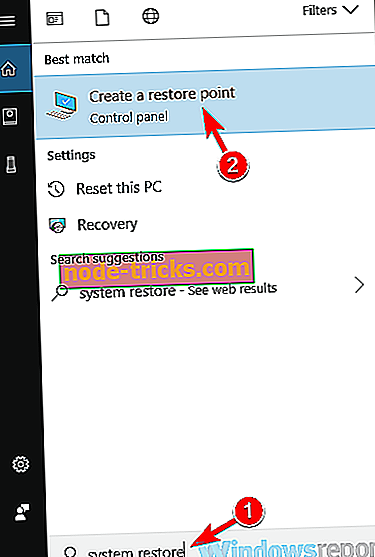
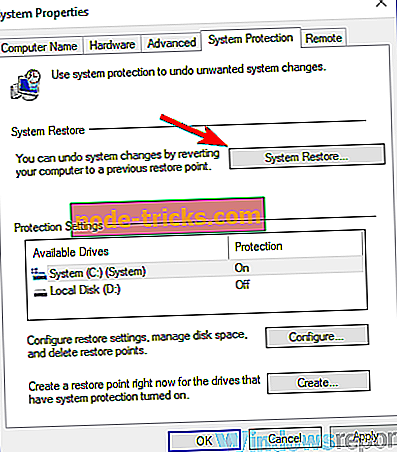

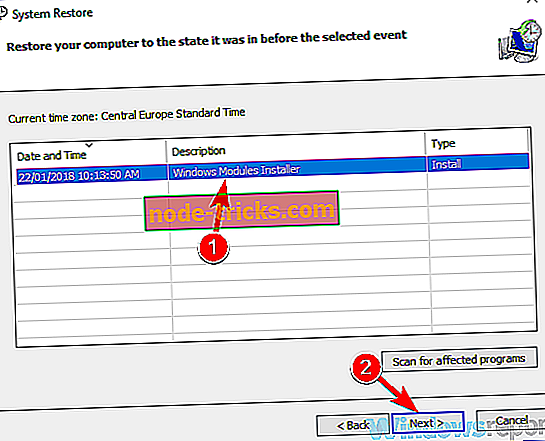
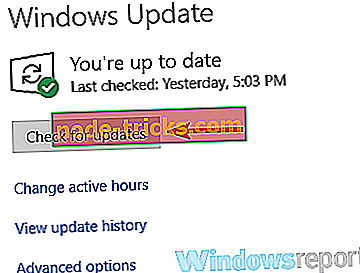
![Nu este suficientă memorie pentru a deschide această pagină în Google Chrome [FIX]](https://node-tricks.com/img/fix/753/not-enough-memory-open-this-page-google-chrome-7.jpg)






